Ansluta direkt
Även i en miljö utan trådlös router kan du fortfarande direkt ansluta din mobila enhet till maskinen via "Åtkomstpunktläge" eller "Wi-Fi Direct" som möjliggör anslutning mellan enheten och maskinen utan komplicerade inställningar.
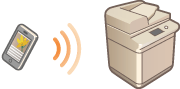
Förbereda för att ansluta direkt
Skapa en anslutning med åtkomstpunktsläget i följande ordning.
 | 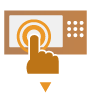 | Kontrollera nätverksinställningarna för maskinen. Tryck på  (Inst./register) (Inst./register)  <Preferenser> <Preferenser>  <Nätverk> <Nätverk>  <TCP/IP-inställningar> <TCP/IP-inställningar>  <IPv4-inställningar> <IPv4-inställningar>  ställ in <Använd IPv4> till <På>. ställ in <Använd IPv4> till <På>. | ||
 | ||||
 |  | Förbered den mobila enheten. Konfigurera den mobila enheten för Wi-Fi-anslutning. | ||
 | ||||
 |  | Förbered maskinen för anslutning. Tryck på  (Inst./register) (Inst./register)  <Preferenser> <Preferenser>  <Nätverk> <Nätverk>  <Inställn. direktanslutning> <Inställn. direktanslutning>  ställ in <Använd direktanslutning> till <På>. ställ in <Använd direktanslutning> till <På>.Tryck på  (Inst./register) (Inst./register)  <Preferenser> <Preferenser>  <Nätverk> <Nätverk>  <Inställn. direktanslutning> <Inställn. direktanslutning>  välj typ av direktanslutning som ska användas i <Typ av direktanslutning>. välj typ av direktanslutning som ska användas i <Typ av direktanslutning>.Om <Trådlöst LAN> eller <Fast LAN + trådlöst LAN> har valts i <Välj gränssnitt>, kan <Wi-Fi Direkt> inte användas i <Typ av direktanslutning>. <Välj gränssnitt> Om <Aktivera/avaktivera direktanslutning automatiskt vid inloggning/utloggning> är inställt på <På> i <Personliga inställningar för SSID och nätverksnyckel> kan direktanslutning upprättas vid inloggning utan att du trycker på <Mobil portal>  <Direktanslutning> <Direktanslutning>  <Aktivera>. <Personliga inställningar för SSID och nätverksnyckel> <Aktivera>. <Personliga inställningar för SSID och nätverksnyckel> |
 |
Information om hur du använder Canon PRINT Business finns i aktuella handböcker. (https://global.canon/gomp/) Om meddelandet <Kan inte användas med aktuella inställningar. Kontakta systemansvarig.> visas överst på pekskärmen och <Aktivera> inte kan tryckas ned, bekräfta att <Använd direktanslutning> är inställt på <På>. Om <Använd direktanslutning> är inställt på <På> men <Aktivera> inte kan tryckas ned, ändra IP-adress i <IP-adressinställningar för direktanslutning>. <Använd direktanslutning> <IP-adressinställningar för direktanslutning> Om du använder åtkomstpunktläge och om maskinen startas med <Håll alltid aktiverad om SSID-/nätverksnyckel angetts> inställt på <På>, kan direktanslutning upprättas utan att du trycker på <Mobil portal>  <Aktivera>. <Håll alltid aktiverad om SSID-/nätverksnyckel angetts> <Aktivera>. <Håll alltid aktiverad om SSID-/nätverksnyckel angetts> |
Ansluta direkt (Åtkomstpunktsläge)
 |
Det tar kanske en stund att upprätta en anslutning mellan maskinen och den mobila enheten. |
Ansluta manuellt
1
Med maskinen som anslutningsmottagare konfigurerar du de trådlösa nätverksinställningarna på den mobila enheten med SSID och den nätverksnyckelinformation som visas på maskinens pekskärm.
2
När åtgärderna är klara trycker du på <Koppla från>.
Ansluta med en QR-kod
För Canon PRINT Business
1
Starta Canon PRINT Business på den mobila enheten.
2
Läs QR-koden som visas på maskinens pekskärm.
3
När åtgärderna är klara trycker du på <Koppla från>.
 |
Om du inte kan läsa QR-koden uppdaterar du Canon PRINT Business till den senaste versionen. |
För enheter som använder iOS (iOS 11 eller senare)
1
Starta standardkameraappen på iOS-enheten.
2
Läs QR-koden som visas på maskinens pekskärm.
3
När åtgärderna är klara trycker du på <Koppla från>.
Ansluta direkt (Wi-Fi Direkt)
Ansluta maskinen från en mobil enhet
1
Starta en direkt anslutning på den mobila enheten.
Öppna skärmbilden Wi-Fi Direkt på skärmbilden Wi-Fi-inställningar på den mobila enheten och tryck på maskinen i listan över Wi-Fi Direkt-enheter som har identifierats.
Ett meddelande visas om att en anslutningsbegäran har mottagits från den mobila enheten på maskinens pekskärm.
2
Tryck på <Ja> på maskinens pekskärm.
En anslutning mellan maskinen och den mobila enheten har upprättats.
3
När åtgärderna är klara trycker du på <Koppla från>.
Ansluta till en mobil enhet från maskinen
1
Tryck på namnet på den enhet som ska direktanslutas i listan som visas på pekskärmen och tryck på <Anslut>.
En skärmbild visas där du väljer att tillåta en anslutning till den mobila enheten.
2
Tryck på [Ja] på den mobila enhetens skärmbild.
En anslutning mellan maskinen och den mobila enheten har upprättats.
3
När åtgärderna är klara trycker du på <Koppla från>.
 |
För att kontrollera de anslutna mobila enheterna, tryck på <Mobil enh. Info> på skärmen <Direktanslutning>. |
 |
Om du är ansluten via direktanslutning kanske du inte kan ansluta till Internet, beroende på vilken mobil enhet du använder. Anslutningens standbystatus avslutas om en trådlös anslutning inte upprättas från den mobila enheten inom fem minuter efter att enhetens namn har visats. Om inga data överförs mellan en mobil enhet och maskinen under kommunikation genom direktanslutning kan kommunikationen avbrytas. Strömförbrukningen ökar i viloläget vid direktanslutning. När du är klar med önskad åtgärd avslutar du anslutningen mellan maskinen och den mobila enheten. Om de fortfarande är anslutna, förbrukar maskinen mer ström i viloläget. Om du använder direktanslutning, ska du inte ange IP-adressen manuellt på den mobila enheten. Det kan leda till kommunikationsfel efter att du använt direktanslutning. |